C# 入门
C# IDE
开始使用 C# 最简单的方法是使用 IDE。
IDE(集成开发环境)用于编辑和编译代码。
在本教程中,我们将使用 Visual Studio Community,可以从 https://visualstudio.microsoft.com/vs/community/ 免费下载。
用 C# 编写的应用程序使用 .NET Framework,因此使用 Visual Studio 是有道理的,因为程序、框架和语言都由 Microsoft 创建。
C# 安装
下载并安装 Visual Studio Installer 后,选择 .NET 工作负载,然后单击 **修改/安装** 按钮。
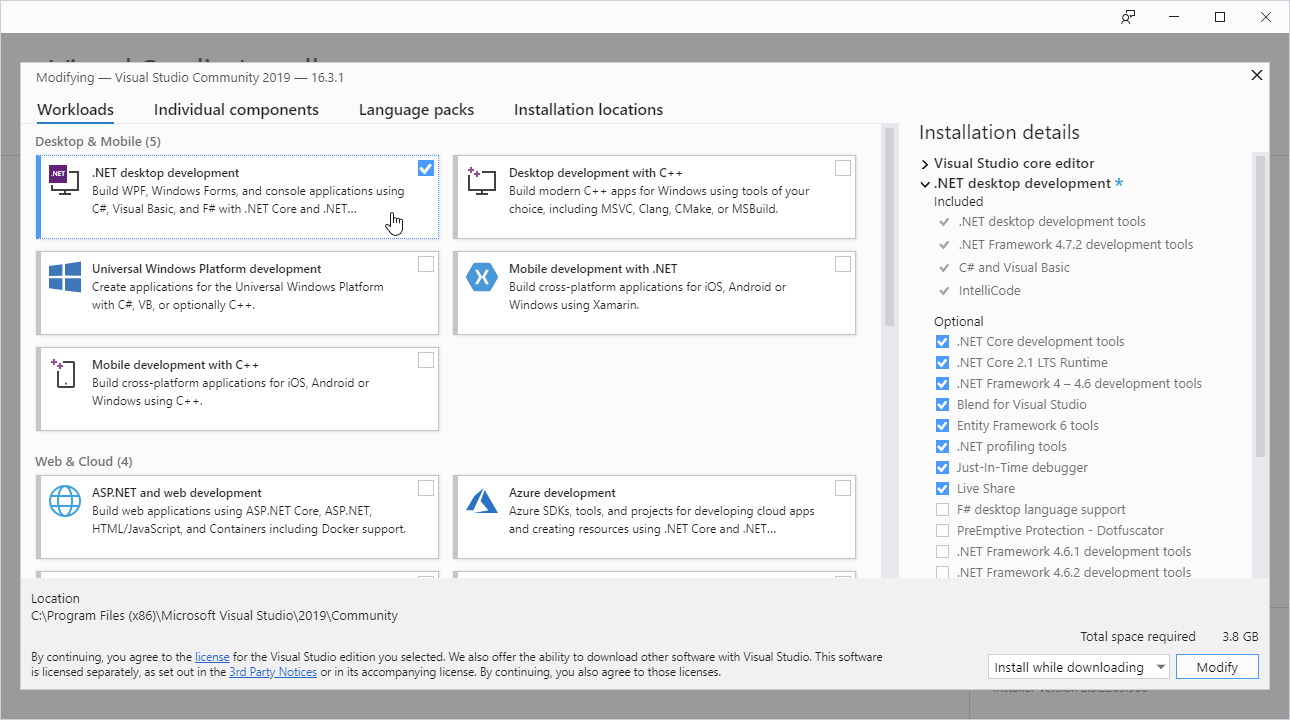
安装完成后,单击 **启动** 按钮开始使用 Visual Studio。
在开始窗口中,选择 **创建新项目**。
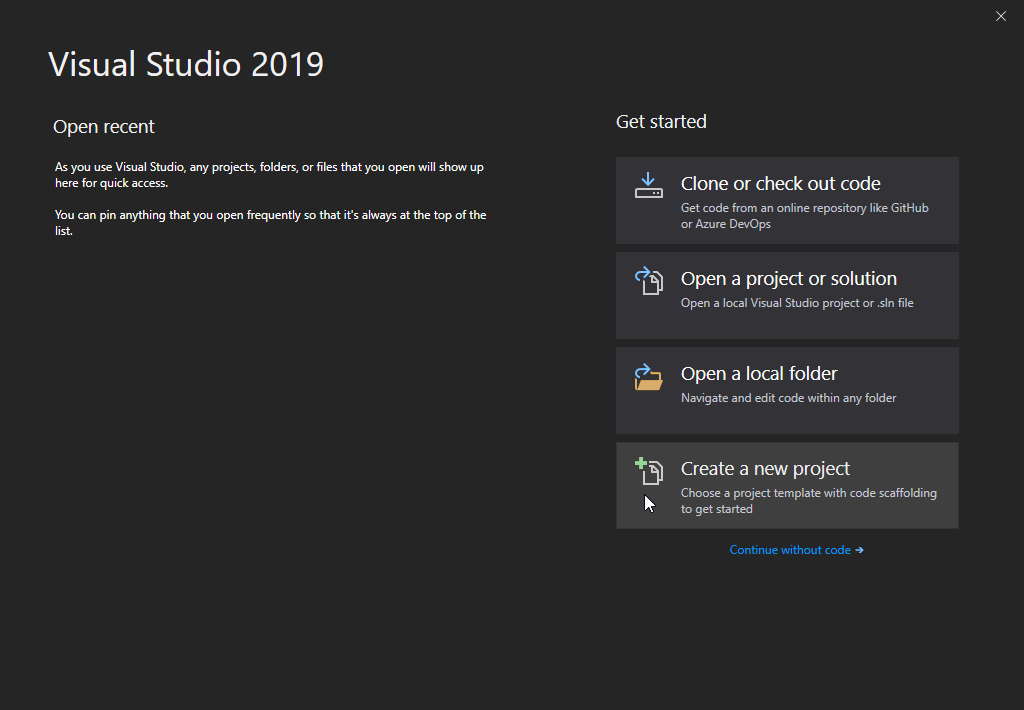
然后单击“安装更多工具和功能”链接。
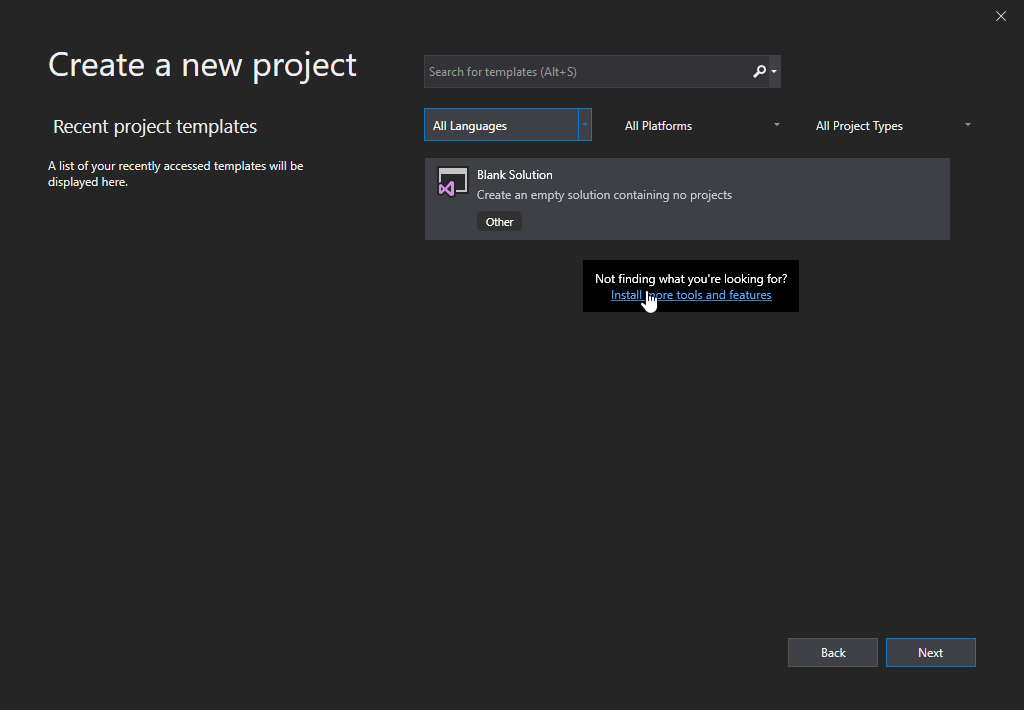
从列表中选择“控制台应用 (.NET Core)”并单击“下一步”按钮。
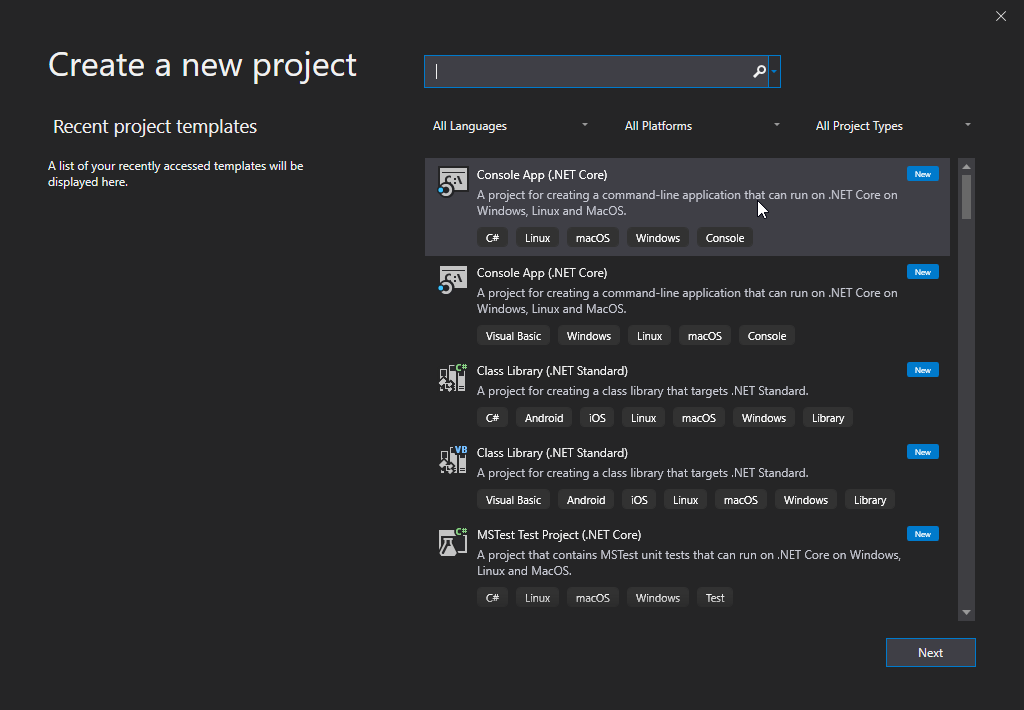
输入项目的名称,然后单击“创建”按钮。
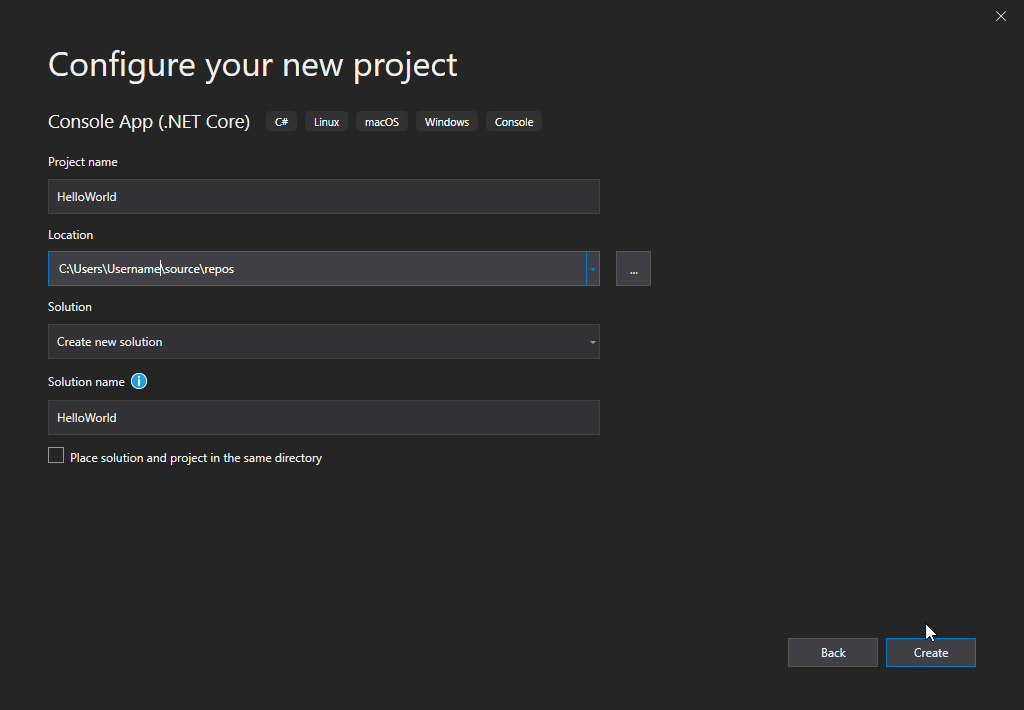
Visual Studio 将自动为您的项目生成一些代码。
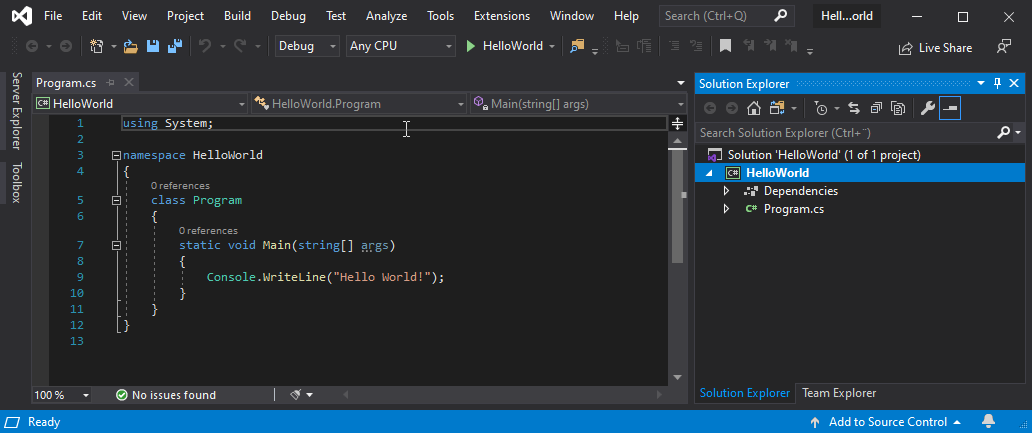
代码看起来应该像这样:
Program.cs
using System;
namespace HelloWorld
{
class Program
{
static void Main(string[] args)
{
Console.WriteLine("Hello World!");
}
}
}如果您不理解上面的代码,请不要担心——我们将在后面的章节中详细讨论。现在,请专注于如何运行代码。
按键盘上的 **F5** 键(或单击“**调试**”->“**开始调试**”)运行程序。这将编译并执行您的代码。结果将看起来像这样:
Hello World!
C:\Users\Username\source\repos\HelloWorld\HelloWorld\bin\Debug\netcoreapp3.0\HelloWorld.exe (进程 13784) 已退出,代码为 0。
要调试停止时自动关闭控制台,请启用 工具->选项->调试->调试停止时自动关闭控制台。
按任意键关闭此窗口 . . .
恭喜!您现在已经编写并执行了您的第一个 C# 程序。
在 W3Schools 学习 C#
在 W3Schools.com 学习 C# 时,您可以使用我们的“Try it Yourself”工具,该工具会显示代码和结果。这将使您更容易理解接下来的每一个部分。
Program.cs
using System;
namespace HelloWorld
{
class Program
{
static void Main(string[] args)
{
Console.WriteLine("Hello World!");
}
}
}结果
Hello World!

